สุดยอดคำแนะนำในการรีเซ็ต iPhone จากโรงงานโดยไม่ต้องใช้รหัสผ่าน Apple ID
อยากทราบวิธีการ รีเซ็ต iPhone ของคุณโดยไม่ต้องใช้รหัสผ่าน Apple ID- สำรวจคำแนะนำโดยละเอียดเกี่ยวกับการรีเซ็ต iPhone ของคุณเป็นค่าเริ่มต้นจากโรงงานโดยใช้วิธีการต่างๆ เช่น การตั้งค่า iTunes และโปรแกรมบุคคลที่สาม เปรียบเทียบตัวเลือกต่างๆ เรียนรู้คำแนะนำที่สำคัญสำหรับการรีเซ็ตอย่างราบรื่น และรับคำตอบสำหรับคำถามทั่วไป บทความนี้ให้เส้นทางแบบเต็มในการรีเซ็ต iPhone ของคุณโดยไม่ต้องใช้รหัสผ่าน Apple ID ตั้งแต่การปกป้องข้อมูลของคุณไปจนถึงการเริ่มต้นใหม่

ในบทความนี้:
- ส่วนที่ 1. รีเซ็ตเป็นค่าเริ่มต้นจากโรงงาน iPhone โดยไม่มีรหัสผ่าน Apple ID ด้วย imyPass iPassGo
- ส่วนที่ 2 โรงงานรีเซ็ต iPhone โดยไม่มีรหัสผ่าน Apple ID ผ่านการตั้งค่า
- ส่วนที่ 3 รีเซ็ตเป็นค่าเริ่มต้นจากโรงงาน iPhone โดยไม่มีรหัสผ่าน Apple ID ผ่าน iTunes
- ส่วนที่ 4 ตารางเปรียบเทียบทั้ง 3 วิธี
- ส่วนหนึ่ง 5. เคล็ดลับในการรีเซ็ต iPhone
- ส่วนที่ 6 คำถามที่พบบ่อยเกี่ยวกับการรีเซ็ต iPhone จากโรงงานโดยไม่มีรหัสผ่าน Apple ID
ส่วนที่ 1. รีเซ็ตเป็นค่าเริ่มต้นจากโรงงาน iPhone โดยไม่มีรหัสผ่าน Apple ID ด้วย imyPass iPassGo
imyPass iPassGo เป็นตัวปลดล็อค iOS ที่ปลอดภัยซึ่งเชี่ยวชาญในการเลี่ยงรหัสผ่านหน้าจอ iPhone และลบ Apple ID โดยไม่ต้องใช้รหัสผ่าน เข้ากันได้กับวิธีการรหัสผ่านต่างๆ ช่วยให้มั่นใจในการปลดล็อคที่มีประสิทธิภาพ
คุณสมบัติที่สำคัญ:
1. ลบการล็อคหน้าจอ iOS:
◆ ใช้งานได้กับ iOS เวอร์ชันและสถานการณ์ทั้งหมด (เช่น ลืมรหัสผ่าน อุปกรณ์ที่ปิดใช้งาน Face ID/Touch ID ที่ไม่ทำงาน)
◆ รองรับรหัสผ่าน 4 หลัก, รหัสผ่าน 6 หลัก, Touch ID และ Face ID
2. ลบ Apple ID:
◆ ช่วยลบ Apple ID โดยไม่ต้องใช้รหัสผ่านในสถานการณ์ต่างๆ เช่น รีเซ็ต iPhone หรือ iPad ที่ล็อคอยู่ หรือเมื่อคุณลืมรหัสผ่าน Apple ID ของคุณ
3. บายพาสรหัสผ่านเวลาหน้าจอ:
◆ อนุญาตให้ปิดใช้งานเวลาหน้าจอบน iPhone/iPad โดยไม่ต้องใช้รหัสผ่าน
4. ลบ MDM:
◆ ปลดปล่อยอุปกรณ์จากข้อจำกัด MDM ทำให้สามารถเข้าถึงฟังก์ชันทั้งหมดได้ฟรี
◆ ต้องการการเชื่อมต่อที่เสถียรระหว่างอุปกรณ์และคอมพิวเตอร์
5. ปิดการเข้ารหัสข้อมูลสำรอง iTunes:
◆ ลบการตั้งค่าการเข้ารหัสข้อมูลสำรองของ iTunes โดยไม่ทำให้ข้อมูลสูญหาย
วิธีใช้:
ดาวน์โหลดและติดตั้ง iPass iPassGo บนพีซีของคุณ
ขั้นแรก ให้ใช้ UI ล้างรหัสผ่าน โหมดเพื่อลบรหัสผ่านและกู้คืนการเข้าถึง iPhone
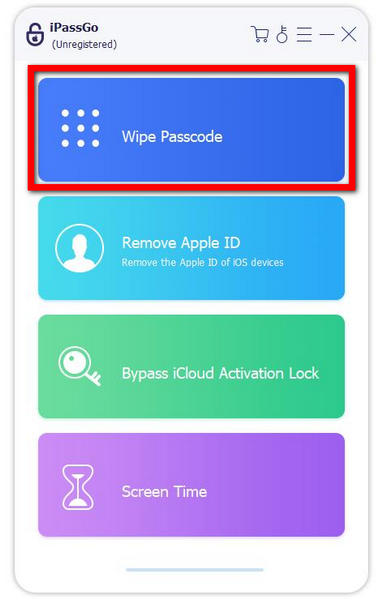
นอกจากนี้ ให้เชื่อมต่ออุปกรณ์ของคุณเข้ากับคอมพิวเตอร์ผ่าน USB หากต้องการเริ่มขั้นตอน ให้กดปุ่ม เริ่ม ปุ่ม.

หลังจากนั้นให้ตรวจสอบข้อมูลอุปกรณ์ของคุณและดาวน์โหลดแพ็คเกจเฟิร์มแวร์โดยเลือก เริ่ม ปุ่มจากเครือข่าย
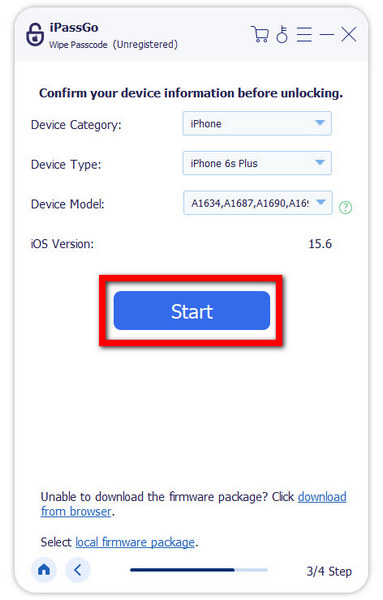
หลังจากดาวน์โหลดเสร็จแล้วให้คลิก ปลดล็อค- ป้อน 0000 เพื่อยืนยันว่าคุณต้องการลบรหัสผ่าน

ส่วนที่ 2 โรงงานรีเซ็ต iPhone โดยไม่มีรหัสผ่าน Apple ID ผ่านการตั้งค่า
สำรวจวิธีการดั้งเดิมในการรีเซ็ต iPhone จากโรงงานผ่านการตั้งค่า ทำตามขั้นตอนที่กำหนดไว้เพื่อให้แน่ใจว่ากระบวนการรีเซ็ตเชื่อถือได้และปลอดภัย
เข้าถึงการตั้งค่า iPhone ของคุณโดยแตะ การตั้งค่า ไอคอนแอพบนหน้าจอหลักของคุณเพื่อเริ่มการทำงานที่ต้องการ
ต่อไปก็ไป รีเซ็ต ในแอปการตั้งค่า จากนั้นจึงคลิก ลบเนื้อหาและการตั้งค่าทั้งหมด เพื่อเริ่มต้นการรีเซ็ตแบบครอบคลุมบน iPhone ของคุณ
เมื่อได้รับแจ้ง ให้ป้อนรหัสผ่านอุปกรณ์ของคุณเพื่อตรวจสอบสิทธิ์และลบเนื้อหาและการตั้งค่าทั้งหมดบน iPhone ของคุณ
สุดท้าย ยืนยันการดำเนินการรีเซ็ตโดยการแตะ ลบ iPhone หลังจากป้อนรหัสผ่านแล้วให้เริ่มกระบวนการลบเนื้อหาและการตั้งค่าทั้งหมด
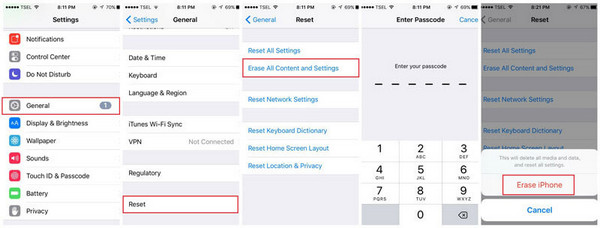
ส่วนที่ 3 รีเซ็ตเป็นค่าเริ่มต้นจากโรงงาน iPhone โดยไม่มีรหัสผ่าน Apple ID ผ่าน iTunes
ทำความเข้าใจวิธีรีเซ็ตเป็นค่าเริ่มต้นจากโรงงานบน iPhone ของคุณโดยไม่ต้องใช้รหัสผ่าน Apple ID โดยใช้ iTunes รวมถึงขั้นตอนในการ ปิดรหัสผ่าน iPhone และคืนสู่ค่าเริ่มต้นจากโรงงาน
ขั้นแรก ให้อุปกรณ์ iOS ของคุณเข้าสู่โหมดการกู้คืน ยกเลิกการเชื่อมต่อ ปิดเครื่อง และกดปุ่มโฮมค้างไว้ต่อไปจนกว่าหน้าจอการกู้คืนจะปรากฏขึ้น
จากนั้น เปิด iTunes เชื่อมต่ออุปกรณ์ iOS ของคุณ เลือกอุปกรณ์นั้นในแถบเครื่องมือ iTunes แล้วคลิก กู้คืน iPhone- ปฏิบัติตามคำแนะนำบนหน้าจอสำหรับกระบวนการคืนค่า
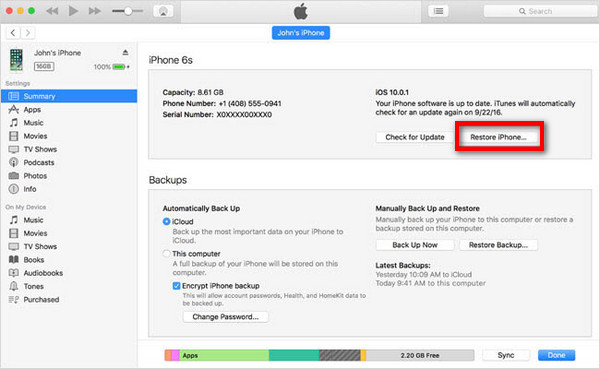
หลังจากนั้น เพื่อยืนยันกระบวนการคืนค่า คลิก คืนค่า อีกครั้ง. คอมพิวเตอร์ของคุณจะลบ iPhone หรือ iPad ของคุณโดยติดตั้ง iOS ล่าสุดบนอุปกรณ์ รอให้เสร็จสิ้น
เมื่อเสร็จแล้ว อุปกรณ์ iOS ของคุณจะรีสตาร์ท การดำเนินการนี้จะลบข้อมูลทั้งหมด และคืนค่าเป็นค่าเริ่มต้นจากโรงงาน ปฏิบัติตามคำแนะนำในการตั้งค่าเพื่อกำหนดค่าอุปกรณ์ให้เป็นอุปกรณ์ใหม่ เพื่อให้มั่นใจว่าสามารถเริ่มต้นใหม่ได้
ส่วนที่ 4 ตารางเปรียบเทียบทั้ง 3 วิธี
| เกณฑ์ | วิธีการตั้งค่า | วิธี iTunes | การใช้ imyPass iPassGo |
| คำอธิบายวิธีการ | รีเซ็ตเป็นค่าเริ่มต้นจากโรงงานผ่านแอพการตั้งค่า iPhone | รีเซ็ตเป็นค่าเริ่มต้นจากโรงงานโดยใช้ iTunes บนคอมพิวเตอร์ที่ซิงค์ | การใช้เครื่องมือพิเศษของบุคคลที่สาม |
| ค้นหาข้อกำหนด iPhone ของฉัน | ต้องปิดการใช้งาน Find My iPhone | ต้องปิดการใช้งาน Find My iPhone | แตกต่างกันไป; ตรวจสอบข้อกำหนดเฉพาะของเครื่องมือ |
| ข้อกำหนดรหัสผ่าน | ต้องใช้รหัสผ่าน iPhone | ต้องใช้รหัสผ่าน iPhone | แตกต่างกันไป; อาจต้องใช้รหัสผ่านหรือใช้วิธีการอื่น |
| รหัสผ่านข้อจำกัด | อาจจำเป็นต้องทราบรหัสผ่านจำกัด | ไม่มีการกล่าวถึงรหัสผ่านจำกัดโดยเฉพาะ | แตกต่างกันไป; ตรวจสอบข้อกำหนดเฉพาะของเครื่องมือ |
| ข้อกำหนดการสำรองข้อมูล | ไม่ระบุเจาะจงแต่แนะนำครับ | ไม่มีการกล่าวถึงเป็นพิเศษ แต่จำเป็นต้องมีคอมพิวเตอร์ที่ซิงค์กัน | ไม่ระบุเจาะจงแต่แนะนำครับ |
| สะดวกในการใช้ | ใช้งานง่ายผ่านแอปการตั้งค่า | ต้องทำตามขั้นตอนเฉพาะใน iTunes | ส่วนต่อประสานที่ใช้งานง่าย กระบวนการที่แนะนำโดยเครื่องมือ |
| การลบข้อมูล | ลบเนื้อหาและการตั้งค่าทั้งหมดบนอุปกรณ์ | ลบเนื้อหาและการตั้งค่าทั้งหมดบนอุปกรณ์ | ลบเนื้อหาและการตั้งค่าทั้งหมดบนอุปกรณ์ |
| ข้อกำหนดการซิงค์อุปกรณ์ | ไม่สามารถใช้ได้. | ต้องซิงค์กับ iTunes บนคอมพิวเตอร์ก่อน | ไม่ได้กล่าวถึงอย่างชัดเจน ขึ้นอยู่กับเครื่องมือ |
| ความเข้ากันได้ของอุปกรณ์ | ใช้ได้กับอุปกรณ์ iOS ทั้งหมด | ใช้ได้กับอุปกรณ์ iOS ทั้งหมด | ใช้ได้กับอุปกรณ์ iOS ทั้งหมด |
| ข้อจำกัดทั่วไป | ต้องปิดการใช้งาน Find My iPhone | จำเป็นต้องซิงค์กับ iTunes ก่อน | อาจมีข้อจำกัดด้านเครื่องมือเฉพาะ ตรวจสอบรายละเอียด |
ส่วนหนึ่ง 5. เคล็ดลับในการรีเซ็ต iPhone
การรีเซ็ต iPhone อาจเป็นขั้นตอนการแก้ไขปัญหาที่เป็นประโยชน์หรือจำเป็นด้วยเหตุผลหลายประการ เคล็ดลับบางประการที่ควรคำนึงถึงเมื่อรีเซ็ต iPhone ของคุณ:
1. สำรองข้อมูลของคุณ: ตรวจสอบให้แน่ใจว่าคุณมีการสำรองข้อมูลล่าสุดเพื่อหลีกเลี่ยงการสูญเสียข้อมูล ใช้ iCloud หรือ iTunes สำหรับการสำรองข้อมูล
2. ตรวจสอบค้นหา iPhone ของฉัน: ปิดการใช้งาน Find My iPhone ในการตั้งค่าอุปกรณ์เพื่อให้แน่ใจว่ากระบวนการรีเซ็ตราบรื่นโดยไม่ประสบปัญหาหรือการหยุดชะงักใดๆ
3. จำรหัสผ่าน: รู้รหัสผ่านอุปกรณ์ของคุณ หากคุณจำเป็นต้องจำ ให้พิจารณาวิธีการอื่นหรือติดต่อฝ่ายสนับสนุนของ Apple
4. ใช้วิธีการอย่างเป็นทางการก่อน: ต้องการวิธีการอย่างเป็นทางการของ Apple เช่นแอปการตั้งค่าหรือ iTunes เพื่อความปลอดภัยและความเข้ากันได้
5. อัปเดตอยู่เสมอ: ก่อนที่จะเริ่มการรีเซ็ต ตรวจสอบให้แน่ใจว่ากระบวนการราบรื่นโดยการอัปเดตทั้ง iOS และ iTunes เป็นเวอร์ชันล่าสุดเพื่อความเข้ากันได้
คำถามที่พบบ่อย
-
ฉันจะบังคับให้ iPhone ของฉันรีเซ็ตเป็นค่าเริ่มต้นจากโรงงานได้อย่างไร
ถึง แก้ไข iPhone หรือ iPad ที่ปิดใช้งานบังคับให้รีเซ็ตเป็นค่าจากโรงงาน กดและปล่อยปุ่มเพิ่มระดับเสียงอย่างรวดเร็ว ตามด้วยปุ่มด้านข้าง จนกระทั่งโลโก้ Apple ปรากฏขึ้น อุปกรณ์ที่เป็นปัญหาจะถูกรีเซ็ตเป็นการตั้งค่าจากโรงงานเมื่อคุณปล่อยปุ่ม การฮาร์ดรีเซ็ตนี้ช่วยแก้ไขปัญหาเกี่ยวกับอุปกรณ์ที่ถูกปิดใช้งานและกลับสู่สถานะการทำงาน
-
การรีเซ็ตเป็นค่าเริ่มต้นจากโรงงานจะลบ Apple ID หรือไม่
การรีเซ็ตเป็นค่าเริ่มต้นจากโรงงานเพียงอย่างเดียวไม่สามารถลบ Apple ID ได้ หากต้องการลบ Apple ID ให้ออกจากระบบ iCloud และ iTunes ในการตั้งค่าอุปกรณ์ หรือใช้วิธีการต่างๆ เช่น การป้อนรหัสผ่าน Apple ID การปิดใช้งาน Find My หรือใช้เครื่องมือพิเศษที่ออกแบบมาสำหรับการลบ Apple ID ขั้นตอนเพิ่มเติมเหล่านี้มีความสำคัญอย่างยิ่งต่อการลบ Apple ID อย่างครอบคลุม
-
ฉันจะรีเซ็ต iPhone ของฉันด้วย iCloud ได้อย่างไร
หากต้องการรีเซ็ต iPhone ของคุณด้วย iCloud ตรวจสอบให้แน่ใจว่าเปิดใช้งาน Find My แล้ว ไปที่เว็บไซต์ของ iCloud ลงชื่อเข้าใช้ และเลือกอุปกรณ์ทั้งหมด เลือก iPhone ของคุณแล้วคลิกลบ iPhone ยืนยัน จากนั้น iPhone ของคุณจะถูกลบจากระยะไกล โดยจะลบเนื้อหาทั้งหมด ตั้งค่าเป็นใหม่หรือกู้คืนจากข้อมูลสำรอง
-
เป็นไปได้หรือไม่ที่จะกู้คืนข้อมูลหลังจากรีเซ็ตเป็นค่าเริ่มต้นจากโรงงานบน iPhone?
ไม่ การกู้คืนข้อมูลหลังจากการรีเซ็ตเป็นค่าเริ่มต้นจากโรงงานบน iPhone ถือเป็นเรื่องท้าทาย การรีเซ็ตจะลบเนื้อหาและการตั้งค่าทั้งหมด ทำให้การเรียกข้อมูลทำได้ยาก การสำรองข้อมูลล่าสุดผ่าน iCloud หรือ iTunes เป็นสิ่งสำคัญในการกู้คืนข้อมูลของคุณหลังจากกระบวนการรีเซ็ต
-
ฉันสามารถรีเซ็ตเป็นค่าเริ่มต้นจากโรงงานบน iPhone ของฉันโดยไม่ทราบรหัสผ่าน Apple ID ได้หรือไม่
การรีเซ็ตโดยสมบูรณ์บน iPhone มักจะต้องใช้รหัสผ่าน Apple ID ด้วยสิ่งนี้ คุณสามารถเริ่มต้นการรีเซ็ตผ่านวิธีการอย่างเป็นทางการได้ วิธีอื่นเกี่ยวข้องกับการลงชื่อออกจาก iCloud การปิดใช้งาน Find My หรือการใช้เครื่องมือของบริษัทอื่นที่ออกแบบมาสำหรับการลบ Apple ID ขึ้นอยู่กับสถานการณ์เฉพาะ
บทสรุป
ในงานชิ้นนี้ คุณได้เรียนรู้เกี่ยวกับเทคนิคต่างๆ มากมายสำหรับ เช็ด iPhone โดยไม่ต้องใช้รหัสผ่าน Apple ID- แต่ละตัวเลือกมีข้อดีของตัวเอง ตั้งแต่การใช้แอพการตั้งค่าและ iTunes ไปจนถึงแอพของบุคคลที่สาม อย่าลืมสำรองข้อมูลของคุณ ปฏิบัติตามขั้นตอนที่เป็นทางการ และพิจารณาข้อจำกัดเฉพาะของคุณ ด้วยความรู้นี้ คุณสามารถผจญภัยต่อไปในการรีเซ็ต iPhone ของคุณได้อย่างมั่นใจ เพื่อให้มั่นใจว่ากระบวนการที่ปลอดภัยและราบรื่นที่จะกู้คืนอุปกรณ์ของคุณเป็นการตั้งค่าจากโรงงานเพื่อประสบการณ์ผู้ใช้ที่ดีที่สุด
โซลูชั่นสุดฮอต
-
เคล็ดลับรหัสผ่าน
-
รหัสผ่าน Windows
-
แก้ไข Windows
-
เคล็ดลับของ Windows
-
ตำแหน่ง GPS

